Како да повежете Алека са рачунаром
Шта треба знати
- За Алека на Виндовс-у, притисните Почетак > Алека апликација > Почети и пријавите се на Амазон.
- За Ецхо на Вин 10, пријавите се на Алека > Подешавања > твој Ехо > Блуетоотх > Пар. Отвори Блуетоотх подешавања на Вин 10 и повежите се.
- За Ецхо на Мац-у, пријавите се на Алека > Подешавања > твој Ехо > Блуетоотх > Пар, а затим се повежите преко Блуетоотх-а.
Овај чланак објашњава како се користи Алека било са вашим Виндовс 10 ПЦ или Мац рачунаром. Ако имате а Виндовс 10 или Виндовс 11 ПЦ, вероватно већ имате апликацију Алека за Виндовс 10. Можете га користити сами или можете повезати своје Амазон Ецхо уређаје са рачунаром или Мац рачунаром.
Како да подесите Алека за рачунар
Ако имате Алека апликацију за Виндовс (или је набавите касније), морате је сами да подесите да бисте почели да је користите.
-
Изаберите Почетак > Алека.
Ако га већ немате, можете преузмите апликацију Алека за Виндовс из Мицрософт продавнице.
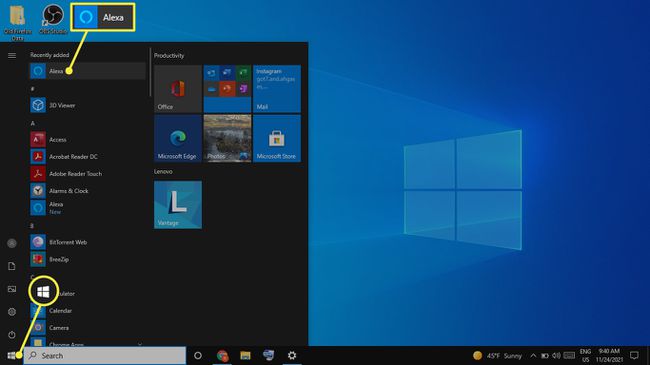
Изаберите Почети када се појави екран за подешавање.
-
Пријавите се на свој Амазон налог.
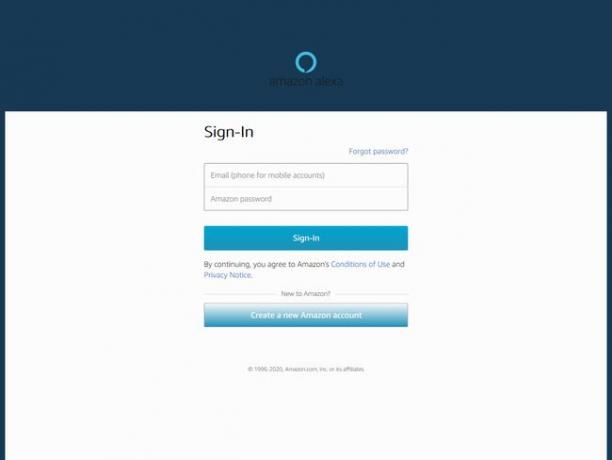
Изаберите Слажете се и наставите на Услови екран.
-
Изаберите подешавања која желите, а затим изаберите Завршите подешавање. Ако нисте сигурни која подешавања треба да изаберете, не брините, јер их касније можете променити.
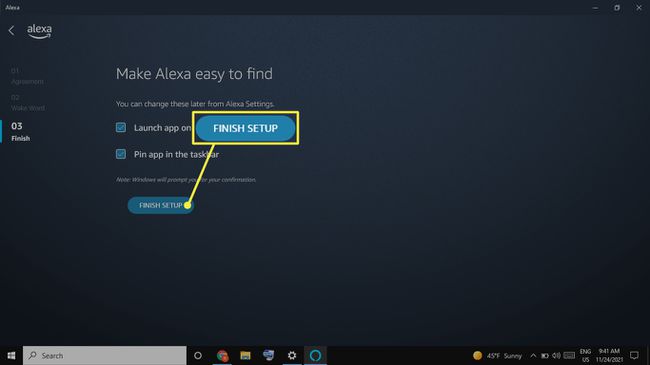
Након иницијалне пријаве, Алека је увек спремна на вашем рачунару.
Да бисте користили Алека за ПЦ, почните изговарањем речи за буђење („Алека,„ „Зиги“, „Компјутер“, „Ехо“ или „Амазон“) након чега следи команда. Алтернативно, изаберите Алека на Виндовс-у икона за покретање апликације.
Алека за ПЦ не подржава све функције доступне на Ецхо уређајима. На пример, можда ћете видети своју листу за куповину на рачунару, али не можете да уређујете листу тамо. Уместо тога, морате да унесете промене путем апликације Алека.

Користите Алека као звучник за рачунар
Ако имате Ецхо уређај и ваш рачунар има Блуетоотх омогућен, можете да их упарите и користите свој Алека уређај као звучник за рачунар.
Како упарити Виндовс ПЦ са Ецхо-ом
Потребно је само неколико корака да бисте упарили Амазон Ецхо са Виндовс рачунаром.
Пријавите се на свој Алека налог тако што ћете отићи на алека.амазон.цом.
-
Изаберите Подешавања у левом окну, а затим изаберите свој Ецхо на листи уређаја.

-
Изаберите Блуетоотх.
Уверите се да је Блуетоотх омогућен и ваш рачунар је видљив. Ваш Ецхо уређај такође мора бити укључен и повезан на интернет.

-
Изаберите Упарите нови уређај. Алека ће тражити доступне уређаје.

-
Тип Блуетоотх у Виндовс пољу за претрагу (можда је у менију Старт) и изаберите Блуетоотх и подешавања других уређаја.
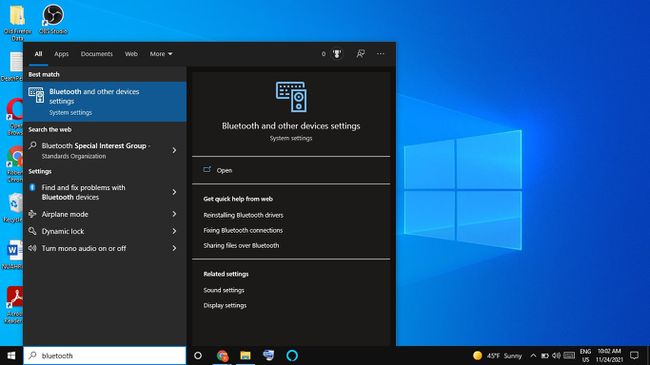
-
Изаберите Додајте Блуетоотх или друге уређаје.
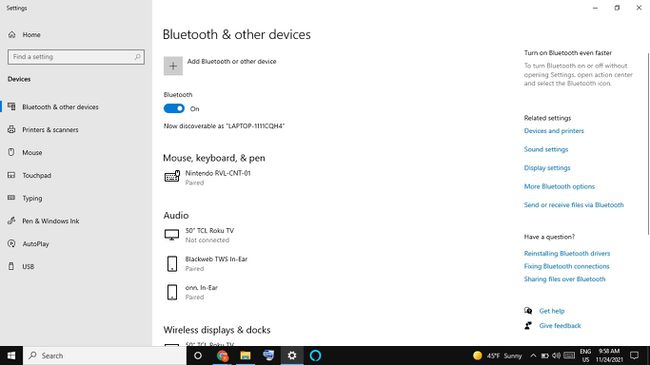
-
Изабери Блуетоотх.
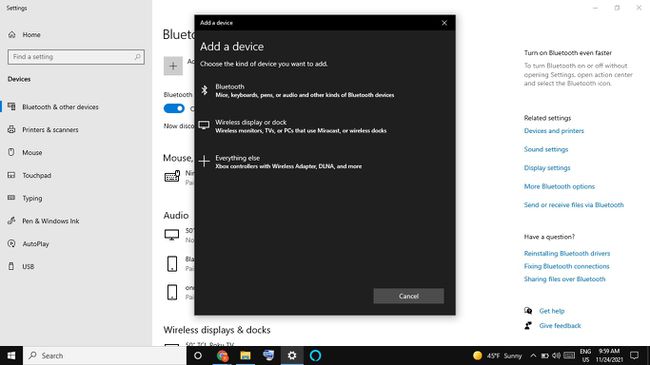
-
Изаберите свој Ецхо на листи уређаја.
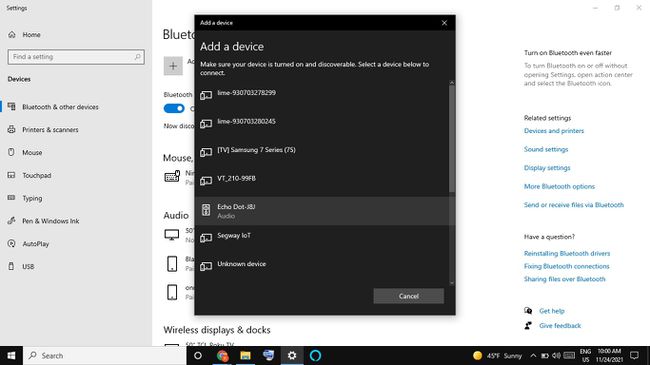
-
Изаберите Готово на екрану за потврду. Ваш рачунар је сада повезан са вашим Ецхо као звучник.
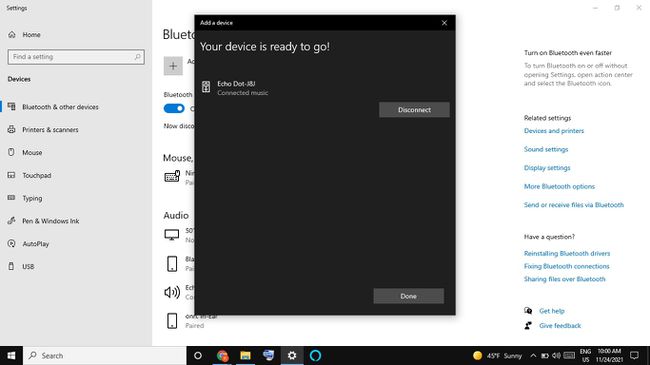
-
У свом веб претраживачу изаберите Назад дугме за повратак на страницу Блуетоотх подешавања. Требало би да видите свој лаптоп на листи испод Блуетоотх уређаји.
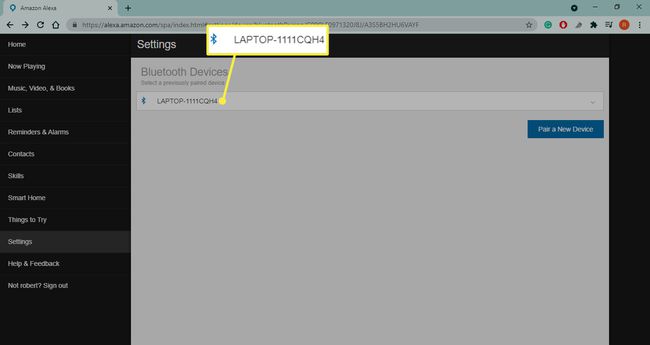
Како упарити Ецхо са Мац-ом
Упаривање Амазон Ецхо-а са Мац-ом је слично упаривању са рачунаром.
Пријавите се на свој Алека налог тако што ћете отићи на алека.амазон.цом.
-
Изаберите Подешавања у левом окну, а затим изаберите свој Ецхо на листи уређаја.

-
Изаберите Блуетоотх.

-
Изаберите Упарите нови уређај; Алека ће тражити доступне уређаје.

-
Изаберите Аппле мени > Системске поставке.

-
Изаберите Блуетоотх.

-
На листи Уређаји изаберите Повежите се поред вашег Еха.

У свом веб претраживачу изаберите Назад дугме за повратак на страницу Блуетоотх подешавања. Требало би да видите свој лаптоп на листи испод Блуетоотх уређаји.
Да бисте поставили Ецхо као подразумевани звучник, идите на Аппле мени > Системске поставке > Звук > Излаз, а затим изаберите свој Ецхо на листи уређаја.
